Photoshop怎么制作一个简易的食品包装样机?
在工作中我们可能会接到一些制作食品包装样机的任务,但很多小伙伴可能对此还没有经验,所以今天就特意来为大家分享下,Photoshop制作一个简易的食品包装样机的方法,希望能帮助到大家。
想了解更多的“Photoshop”相关内容吗?点击这里免费学习Photoshop课程>>

工具/软件
硬件型号:微软Surface Laptop Go
系统版本:Windows7
所需软件:Photoshop CS6
方法/步骤
第1步
新建一个1120*630的画布
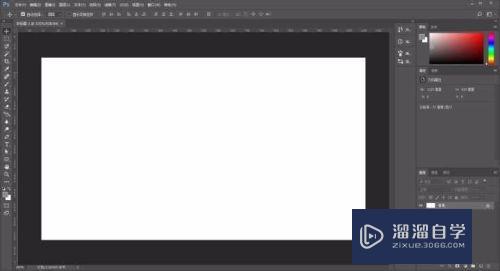
第2步
先做一个渐变的背景色出来吧,我这里的配色是根据事先准备的包装图的主体色来做的

第3步
用钢笔工具先画出袋子的形状,这随意发挥吧,不一定要安装原图一模一样。
不规则一点的好,你可以用钢笔工具添加锚点以后再用小白工具去进行调整
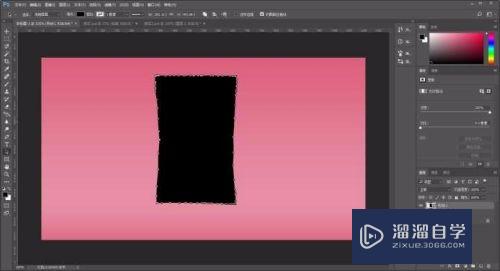
第4步
接下来把事先准备好的包装素材先拖进来,调整到合适的位置和大小,右键转为智能对象,并且将它对刚才钢笔画出的形状图层创建剪贴蒙版

第5步
接下来就需要给包装上画出褶皱,新建一个透明图层,然后选一个黑色柔边画笔,降低不透明度和流量,在包装上涂抹。
涂抹的过程中,可以不断的更改不透明度和流量以达到比较满意的效果

第6步
再将混合模式改为正片叠底,并且适当的降低不透明度,同时让它对下面一个图层创建剪贴蒙版,搞掉多余的涂抹部分
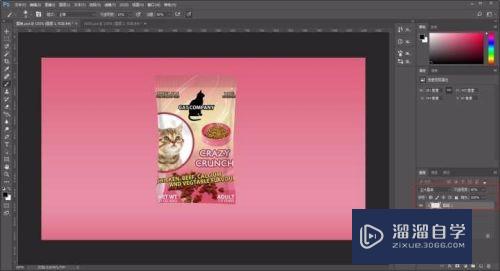
第7步
同样的方法再来一次,加强效果。这里真没有什么可以多说的,就是画笔的运用。
别看野郎几句话带过,这里我其实是不断的尝试了很久的,所以啊,Ps画笔工具的运用真的很重要

第8步
为了大家方便看,我把袋子形状图层改了一个灰色渐变,大家可以看看褶皱涂抹出来的样子
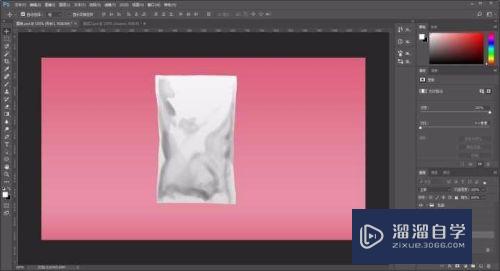
第9步
接下来椭圆工具画这个一个椭圆
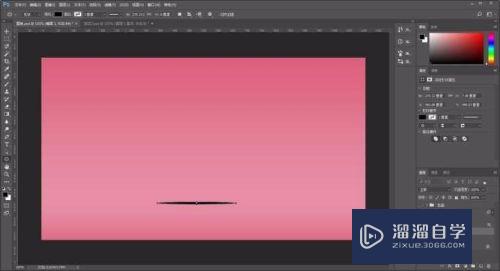
第10步
执行滤镜-模糊-高斯模糊,转为智能对象,选择半径2个像素
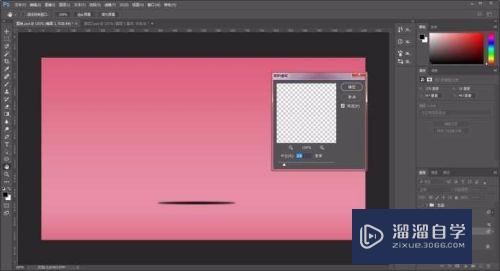
第11步
复制一个包装组放到椭圆阴影图层的下面
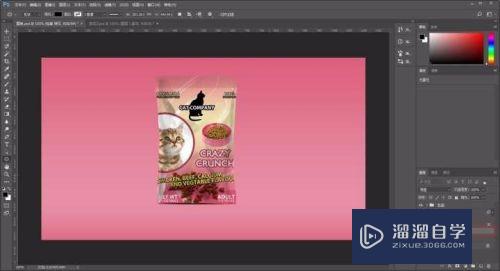
第12步
ctrl t垂直翻转,然后摆放到如图所示的位置

第13步
给复制出来的包装组添加图层蒙版,再用渐变工具在图层蒙版上刷渐变,弄出如图所示的倒影

第14步
再测试一下样机吧,双击食品包装素材缩略图
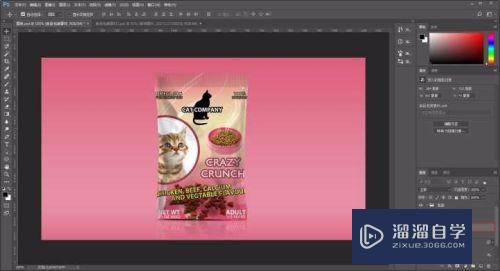
第15步
最后把图片导出来
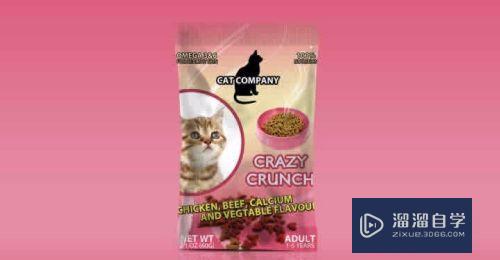


评论列表